 tutoriels informatiques
tutoriels informatiques
 connaissances en informatique
connaissances en informatique
 Outlook bloqué lors de la mise à jour de la boîte de réception ;
Outlook bloqué lors de la mise à jour de la boîte de réception ;
Outlook bloqué lors de la mise à jour de la boîte de réception ;
Lorsqu'Outlook rencontre des problèmes pour mettre à jour votre boîte de réception, cela peut affecter l'efficacité du travail. Cet article présentera quelques étapes de dépannage simples pour vous aider à résoudre le problème et à ramener Outlook à la normale.
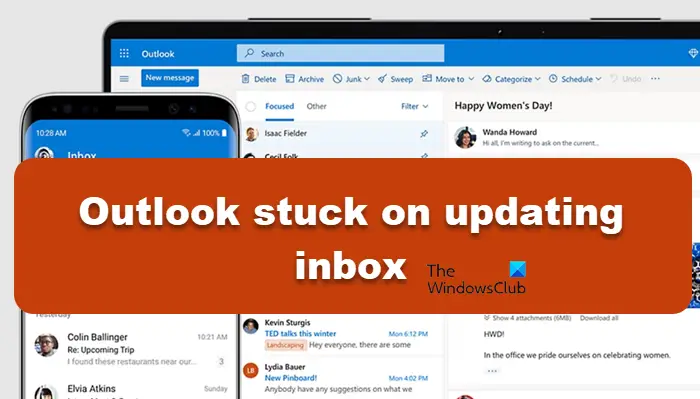
Pourquoi Outlook est-il toujours bloqué sur les mises à jour de la boîte de réception ?
Outlook peut rencontrer un retard lors de la mise à jour de la boîte de réception. Les raisons courantes incluent des problèmes de réseau, une capacité de boîte aux lettres excessive et l'impact des logiciels antivirus ou des pare-feu. Des plug-ins externes ou des fichiers de données corrompus peuvent également provoquer ce problème. Ensuite, nous explorerons ces causes possibles en détail et proposerons des solutions.
Réparer Outlook bloqué lors de la mise à jour de la boîte de réception
Si Outlook ne parvient pas à mettre à jour votre boîte de réception, veuillez vous référer aux solutions répertoriées ci-dessous :
Regardons de plus près le guide.
1] Redémarrez Outlook
Pour résoudre les problèmes d'Outlook, vous pouvez essayer de redémarrer l'application pour effacer d'éventuelles pannes temporaires et restaurer la connexion au serveur de messagerie. En redémarrant l'application et l'appareil, vous pouvez également effacer la mémoire et améliorer les fonctionnalités. Assurez-vous de fermer correctement l'application et l'appareil, puis redémarrez-le et vérifiez si votre courrier se synchronise. Si vous rencontrez toujours des problèmes de synchronisation, vous pouvez essayer d'autres solutions.
2] Désactiver le mode Exchange du cache
Le mode cache permet à Outlook de stocker localement une copie des données de la boîte aux lettres, améliorant ainsi les performances et réduisant les accès fréquents au serveur. Cependant, en cas de problème de connexion réseau, ce mode de mise en cache peut entraîner des retards dans le chargement d'Outlook. Pour éviter cela, nous vous recommandons de désactiver le mode cache. Voici comment procéder : 1. Ouvrez l'application Outlook et allez dans le menu "Fichier". 2. Sélectionnez « Paramètres du compte », puis sélectionnez à nouveau « Paramètres du compte ». 3. Sous l'onglet « E-mail », sélectionnez le compte de messagerie dont vous souhaitez modifier les paramètres, puis cliquez sur « Modifier ». 4. Dans la fenêtre contextuelle, décochez la case « Utiliser le mode mis en cache Exchange ». 5. Cliquez sur « Suivant » puis sur « Terminer » pour appliquer les modifications. 6. Redémarrez Outlook pour que les modifications prennent effet. En désactivant le mode cache, vous pouvez éviter les problèmes de chargement d'Outlook, notamment
Maintenant, vérifiez si le problème est résolu.
Réparer le fichier de données Outlook
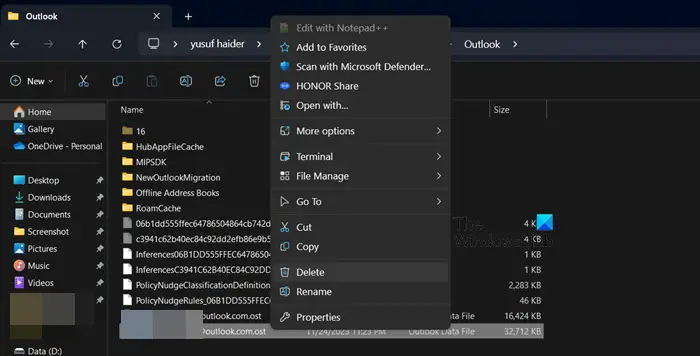
L'une des raisons pour lesquelles nous rencontrons ce problème peut être due à des fichiers de données Outlook corrompus. Nous pouvons supprimer les fichiers de données pour qu'Outlook les recharge lorsque nous les rouvrirons, ou les réparer à l'aide d'un outil de réparation, cependant, nous utiliserons le premier. Pour ce faire, cliquez sur Win + R pour ouvrir la boîte de dialogue Exécuter, entrez %localappdata%/Microsoft et appuyez sur Entrée pour ouvrir l'emplacement du répertoire. Maintenant, dans le dossier Microsoft, affichez et ouvrez le sous-dossier Outlook, cliquez avec le bouton droit sur le fichier de données Outlook OST et sélectionnez l'option Supprimer. Une fois terminé, vérifiez si Outlook est de nouveau opérationnel et fonctionne normalement.
Lire : Courrier Outlook désynchronisé ; Réparer le compte Outlook
4] Désactiver le plugin
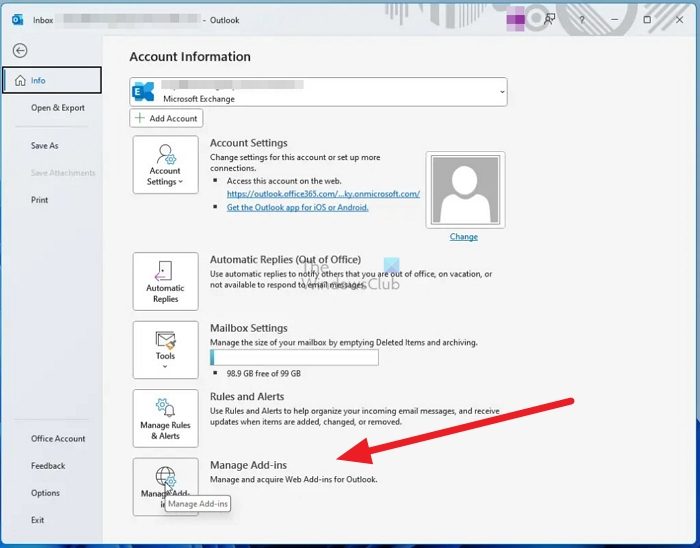
Une autre raison pour laquelle Outlook ne peut pas télécharger la boîte de réception peut être l'interférence de certains plug-ins. Pour exclure cette cause, nous exécuterons Outlook en mode sans échec tout en maintenant la touche Ctrl enfoncée et en double-cliquant sur le raccourci Outlook. Appuyez maintenant sur le bouton Oui pour l'exécuter. Si l'email est plus récent, alors suivez les étapes pour désactiver chaque plugin un par un afin de trouver le coupable :
Redémarrez l'application et activez les modules complémentaires un par un pour découvrir la cause du problème. Vous pouvez le désactiver définitivement ou temporairement.
C'est tout !
Lire : Outlook bloqué lors de l'ajout d'un compte
Comment faire pour qu'Outlook mette à jour ma boîte de réception sous Windows ?
Si vous avez effectué toutes les solutions ci-dessus mais que vous n’y parvenez toujours pas, utilisez l’outil Office Repair. Appuyez simplement sur Win + R pour ouvrir la boîte d'exécution et tapez appwiz. cp et appuyez sur Entrée. Dans la fenêtre Programmes et fonctionnalités, sélectionnez le produit MS Office, cliquez sur le bouton Modifier et enfin cliquez sur l'option Réparation en ligne et cliquez sur Réparer. Une fois terminé, lancez Outlook et j'espère que le problème sera résolu.
Lire aussi : Outlook bloqué sur la vérification de l'intégrité des données.
Ce qui précède est le contenu détaillé de. pour plus d'informations, suivez d'autres articles connexes sur le site Web de PHP en chinois!

Outils d'IA chauds

Undresser.AI Undress
Application basée sur l'IA pour créer des photos de nu réalistes

AI Clothes Remover
Outil d'IA en ligne pour supprimer les vêtements des photos.

Undress AI Tool
Images de déshabillage gratuites

Clothoff.io
Dissolvant de vêtements AI

Video Face Swap
Échangez les visages dans n'importe quelle vidéo sans effort grâce à notre outil d'échange de visage AI entièrement gratuit !

Article chaud

Outils chauds

Bloc-notes++7.3.1
Éditeur de code facile à utiliser et gratuit

SublimeText3 version chinoise
Version chinoise, très simple à utiliser

Envoyer Studio 13.0.1
Puissant environnement de développement intégré PHP

Dreamweaver CS6
Outils de développement Web visuel

SublimeText3 version Mac
Logiciel d'édition de code au niveau de Dieu (SublimeText3)

Sujets chauds
 1393
1393
 52
52
 1205
1205
 24
24
 Pourquoi ne puis-je pas m'inscrire à l'échange Bitget Wallet ?
Sep 06, 2024 pm 03:34 PM
Pourquoi ne puis-je pas m'inscrire à l'échange Bitget Wallet ?
Sep 06, 2024 pm 03:34 PM
Il existe diverses raisons pour lesquelles il est impossible de s'inscrire à l'échange BitgetWallet, notamment les restrictions de compte, les régions non prises en charge, les problèmes de réseau, la maintenance du système et les pannes techniques. Pour vous inscrire à l'échange BitgetWallet, veuillez visiter le site officiel, remplir les informations, accepter les conditions, terminer l'inscription et vérifier votre identité.
 Comment convertir le pdf Deepseek
Feb 19, 2025 pm 05:24 PM
Comment convertir le pdf Deepseek
Feb 19, 2025 pm 05:24 PM
Deepseek ne peut pas convertir les fichiers directement en PDF. Selon le type de fichier, vous pouvez utiliser différentes méthodes: documents communs (Word, Excel, PowerPoint): utilisez Microsoft Office, LibreOffice et d'autres logiciels à exporter sous forme de PDF. Image: Enregistrer sous le nom de PDF à l'aide d'une visionneuse d'image ou d'un logiciel de traitement d'image. Pages Web: Utilisez la fonction "Imprimer en PDF" du navigateur ou l'outil Web dédié à PDF. Formats peu communs: trouvez le bon convertisseur et convertissez-le en PDF. Il est crucial de choisir les bons outils et d'élaborer un plan basé sur la situation réelle.
 Pourquoi ne puis-je pas me connecter au site officiel de MEXC (Matcha) ?
Dec 07, 2024 am 10:50 AM
Pourquoi ne puis-je pas me connecter au site officiel de MEXC (Matcha) ?
Dec 07, 2024 am 10:50 AM
La raison pour laquelle vous ne parvenez pas à vous connecter au site Web de MEXC (Matcha) peut être due à des problèmes de réseau, à la maintenance du site Web, à des problèmes de navigateur, à des problèmes de compte ou à d'autres raisons. Les étapes de résolution incluent la vérification de votre connexion réseau, la vérification des annonces du site Web, la mise à jour de votre navigateur, la vérification de vos informations de connexion et le contact du service client.
 Pourquoi ne puis-je pas me connecter au site officiel de gate.io ?
Aug 19, 2024 pm 04:58 PM
Pourquoi ne puis-je pas me connecter au site officiel de gate.io ?
Aug 19, 2024 pm 04:58 PM
Les raisons pour lesquelles Gate.io ne peut pas se connecter à son site officiel incluent : des problèmes de réseau, de maintenance du site Web, des problèmes de navigateur, des paramètres de sécurité, etc. Les solutions sont les suivantes : vérifier la connexion réseau, attendre la fin de la maintenance, vider le cache du navigateur, désactiver les plug-ins, vérifier les paramètres de sécurité et contacter le service client.
 Comment résoudre le problème de la 'Erreur du signe de la clé de tableau non définie' lors de l'appel d'alipay easysdk à l'aide de PHP?
Mar 31, 2025 pm 11:51 PM
Comment résoudre le problème de la 'Erreur du signe de la clé de tableau non définie' lors de l'appel d'alipay easysdk à l'aide de PHP?
Mar 31, 2025 pm 11:51 PM
Description du problème Lors de l'appel d'Alipay Easysdk en utilisant PHP, après avoir rempli les paramètres en fonction du code officiel, un message d'erreur a été signalé pendant l'opération: "UNDEFINED ...
 Téléchargez gratuitement le produit PPT fini.
Mar 11, 2025 am 10:24 AM
Téléchargez gratuitement le produit PPT fini.
Mar 11, 2025 am 10:24 AM
Vous êtes toujours inquiet de trouver des modèles PPT de haute qualité? Cet article recommande 15 excellents sites Web qui fournissent des téléchargements de modèles PPT, y compris la bibliothèque de modèles Microsoft Office, Canva, Slidesgo, Envato Elements, etc. Ces sites Web fournissent des modèles avec des styles divers, une forte compatibilité, une conception exquise et adapté à différents scénarios (entreprise, éducation, affichage créatif, etc.), couvrant des ressources gratuites et payantes. Cliquez pour voir l'introduction détaillée et trouvez votre modèle préféré!
 Pourquoi ne puis-je pas me connecter au site officiel de Huobi ?
Aug 12, 2024 pm 04:09 PM
Pourquoi ne puis-je pas me connecter au site officiel de Huobi ?
Aug 12, 2024 pm 04:09 PM
Les raisons pour lesquelles vous ne parvenez pas à vous connecter au site officiel de Huobi incluent : la vérification de la connexion réseau et la suppression du cache du navigateur. Le site Web peut être en maintenance ou en mise à jour. En raison de problèmes de sécurité (par exemple, adresse IP bloquée ou compte gelé). L'adresse du site Web saisie est incorrecte. Peut être restreint dans votre région. Autres problèmes techniques.
 Pourquoi ne puis-je pas m'inscrire sur Kucoin ? Comment les débutants s'inscrivent-ils ?
Aug 12, 2024 am 11:59 AM
Pourquoi ne puis-je pas m'inscrire sur Kucoin ? Comment les débutants s'inscrivent-ils ?
Aug 12, 2024 am 11:59 AM
Les raisons de l'échec de l'enregistrement de KuCoin peuvent inclure des problèmes de réseau, l'enregistrement d'un e-mail ou d'un numéro de téléphone portable, un code de vérification incorrect, des restrictions de pays/région et la congestion du serveur. Pour créer un compte KuCoin, vous pouvez suivre les étapes ci-dessous : Visitez le site Web de KuCoin, cliquez sur "S'inscrire", sélectionnez la méthode d'enregistrement, entrez votre e-mail/numéro de téléphone portable et votre mot de passe, remplissez le code de vérification, terminez la vérification homme-machine, et enfin cliquez sur « S'inscrire » pour terminer le processus d'inscription. Après une inscription réussie, cliquez sur le lien e-mail pour terminer la vérification.



